So teilen Sie einen USB-Scanner über ein Netzwerk
Problem:
In gewisser Weise kann es erforderlich sein, einen USB-Scanner für zwei Computer freizugeben. Angenommen, Ihre Teammitglieder müssen möglicherweise einen USB-Scanner verwenden, der an Ihren Desktop-PC angeschlossen ist. Wie kann ich einen USB-Scanner über ein Netzwerk freigeben?
Lösung:
Mit USB über Netzwerkanwendung, sie müssen keine zusätzlichen Geräte kaufen oder Ihre Netzwerkkonfiguration neu gestalten. USB Network Gate richtet die Verbindung so ein, dass der USB-Scanner im System eines Remotecomputers so angezeigt wird, als wäre er direkt damit verbunden!
Inhalt:
- So teilen Sie einen USB-Scanner unter Windows 10
- So teilen Sie einen USB-Scanner auf einem Mac
- Grundprinzipien der USB-Scannerfreigabe
- Nutzung im wirklichen Leben
So teilen Sie einen USB-Scanner unter Windows 10

Wenn Sie einen USB-Scanner unter Windows 10 mit anderen Computern in Ihrem Netzwerk teilen müssen, ist die USB Network Gate-Software ein perfekter USB-Redirector für Sie.
Hier ist eine einfache Anleitung zum Freigeben eines über USB angeschlossenen Scanners im Netzwerk:
- Beginnen Sie mit dem Installation von USB Network Gate auf dem PC, an den der USB-Scanner angeschlossen ist (Server). Machen Sie dasselbe auf einem Computer, der Fernzugriff auf den Scanner (Client) haben muss.
- Führen Sie auf dem Server-PC die Anwendung aus und klicken Sie auf “Teilen” neben dem USB-Scanner, den Sie über das Netzwerk freigeben müssen.
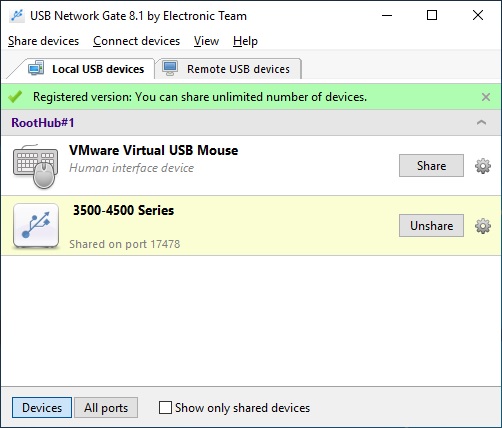
- Führen Sie nun die Anwendung auf dem Client-Computer aus, suchen Sie Ihren Scanner in der Liste und klicken Sie auf “Verbinden”. Danach wird Ihr Scanner im Geräte-Manager des Client-PCs angezeigt.
USB Network Gate ist mit folgenden Windows-Betriebssystemversionen kompatibel:
- Windows XP (32-bit und 64-bit)
- Windows 2003 (32-bit und 64-bit)
- Windows 2008 (32-bit und 64-bit)
- Windows Vista (32-bit und 64-bit)
- Windows 7 (32-bit und 64-bit)
- Windows 8 (32-bit und 64-bit)
- Windows 10 (32-bit und 64-bit)
- Windows Server 2012
- Windows Server 2016
- Windows Server 2019
So teilen Sie einen USB-Scanner auf einem Mac

Mit USB Network Gate für Mac können Sie auf einen USB-Scanner zugreifen, auch wenn dies anscheinend keine Option ist. Angenommen, Ihr USB-Scanner kann aus irgendeinem Grund nicht von einem PC zum nächsten verschoben werden, oder Ihr Gerät verfügt über keine USB-Anschlüsse.
So here is how to share a USB scanner between two computers on Mac
-
Das erste, was Sie tun müssen, um einen USB-Scanner freizugeben, ist: Führen Sie die Anwendung aus auf dem Computer, an den es physisch angeschlossen ist. Dann finden Sie Ihren Scanner in der Liste.
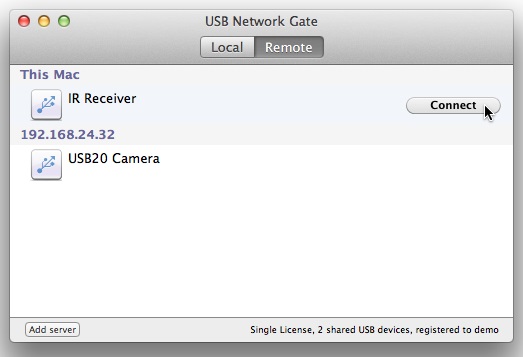
-
Nachdem Sie neben dem Gerätenamen auf die Schaltfläche "Freigeben" geklickt haben, können Sie von jedem PC mit USB Network Gate darauf zugreifen.

-
Führen Sie die Anwendung auf dem Client-PC aus und klicken Sie auf die Schaltfläche "Verbinden" neben dem Namen Ihres Scanners.
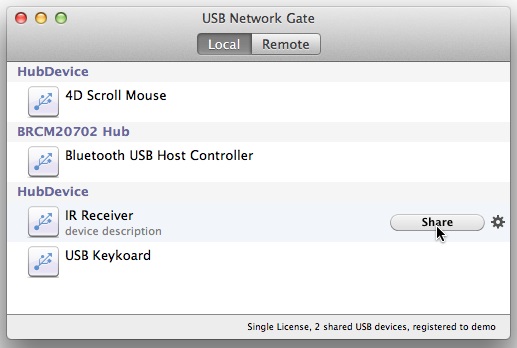
USB Network Gate ist nur mit diesen Mac OS-Versionen kompatibel:
- OS X Mavericks 10.9
- OS X Yosemite 10.10
- OS X El Capitan 10.11
- macOS Sierra 10.12
- macOS High Sierra 10.13
- macOS Mojave 10.14
Hinweis: Derzeit haben wir drei verschiedene Versionen der Anwendung für Windows, Linux und Mac. Der Server- und der Client-PC müssen jedoch nicht unbedingt auf demselben Betriebssystem ausgeführt werden. Auf einem Client-Computer können Sie beispielsweise USB Network Gate unter Linux und auf dem Server-PC installieren - unter Windows oder umgekehrt.
Dinge zu beachten, wenn Sie teilen
ein USB-Scanner
Nutzung im wirklichen Leben
Persönlicher Hintergrund: Jason Gregory ist ein Familienvater mit einer Frau und drei Kindern. Er arbeitet als Supervisor für ein mittelständisches Produktionsunternehmen, das Polyurethan verarbeitet.
Industrie: persönlicher Gebrauch
F: Warum haben Sie nach dieser Art von Software gesucht? Hatten Sie Schwierigkeiten?
Jason: Ich habe einen Epson Stylus Rx700-Multifunktionsdrucker, der keine Netzwerkunterstützung bietet. Ich habe so viele Hardware-Druckserver ausprobiert, um meinen Drucker mit dem Netzwerk zu verbinden, aber es ist mir nur gelungen, die Druckseite zum Laufen zu bringen. Ich brauchte etwas, damit dieser Drucker so funktioniert, wie er muss.
F: Für welche Zwecke verwenden Sie jetzt den USB-zu-Ethernet-Anschluss?
Jason: Ich verwende derzeit USB Network Gate auf meinem Laptop unter Windows Vista Ultimate und meinem Epson Rx700 MFP, der mit Windows Server 2003 an meinen Server angeschlossen ist. Ich habe auch zwei andere Laptops mit Windows XP im Netzwerk, die manchmal von meiner Frau und meinem Sohn verwendet werden. Alle diese Laptops funktionieren so, als ob der Drucker an sie angeschlossen wäre.
F: War USB Network Gate für Sie von Vorteil?
Jason: USB Network Gate ist eine Freude zu bedienen. Dies ist für mich und meine Familie von großem Vorteil, da wir alle die Drucker-, Scanner- und Fotofunktionen verwenden können. Vielen Dank für die Entwicklung einer so nützlichen Software.